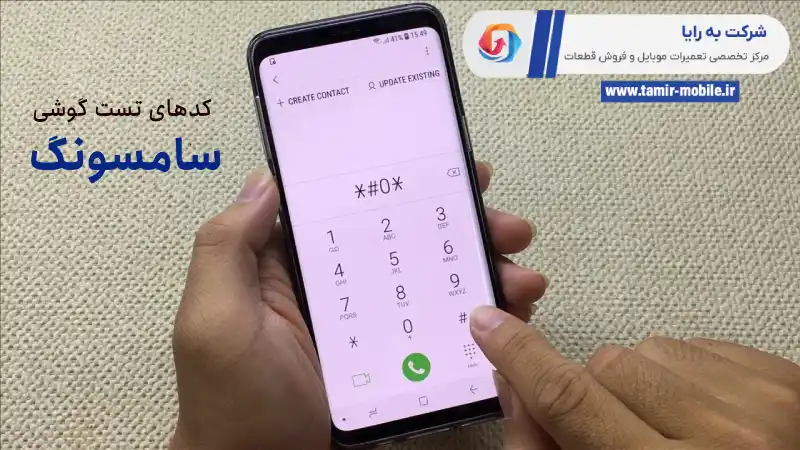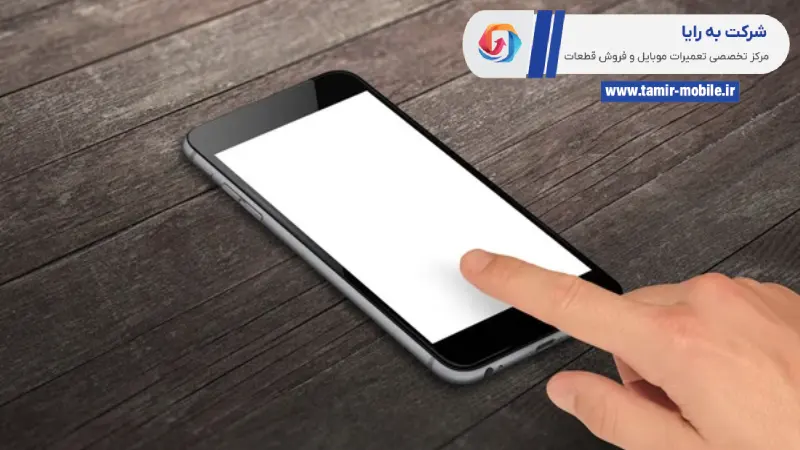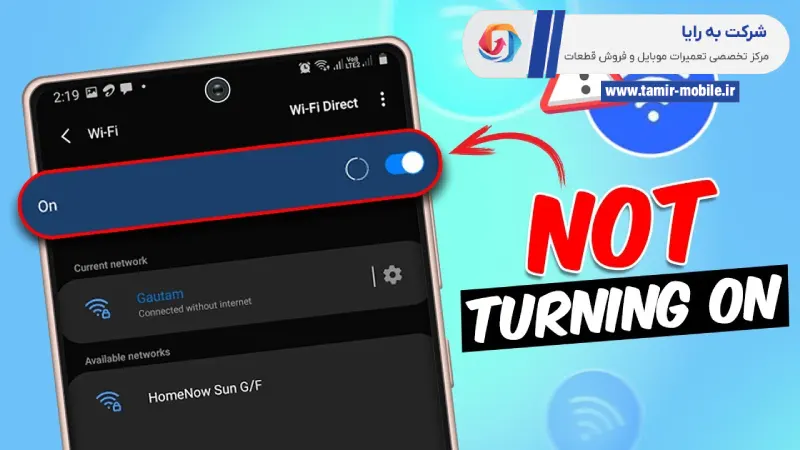
چرا وای فای گوشی سامسونگ روشن نمیشه
روشن نشدن وای فای گوشی میتونه یکی از اون مشکلات اعصابخُردکنی باشه که دقیقا وقتی به اینترنت نیاز دارید، سر و کلهش پیدا میشه. مخصوصاً اگر گوشی شما سامسونگه و بارها سعی کردید وای فای رو روشن کنید ولی دکمهاش یا اصلاً فعال نمیشه، یا روشن میشه و دوباره خودش خاموش میشه. گاهی حتی بهظاهر وای فای روشنه ولی گوشی به هیچ شبکهای وصل نمیشه. این مشکل میتونه دلایل مختلفی داشته باشه؛ از یک باگ نرمافزاری ساده بعد از آپدیت گرفته تا خرابی سختافزاری مثل سوختن آی سی وای فای موبایل یا خراب شدن برد موبایل می تواند اتفاق افتاده باشد.
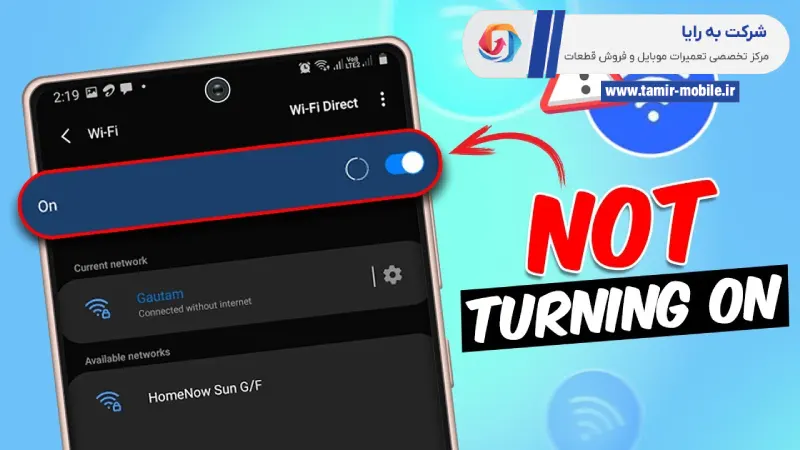
بین مدلهای مختلف سامسونگ، این مشکل بیشتر در گوشیهایی مثل Galaxy A10s، A12، A30s، M11، J7 Prime و حتی بعضی مدلهای قدیمیتر سری S مثل S8 و S9 دیده شده. بعضی وقتا با یک ریست تنظیمات شبکه مشکل حل میشه و گاهی هم قضیه جدیتره و پای تعمیر تخصصی وسطه. توی ادامه همین مطلب، همه حالتهایی که باعث روشن نشدن وای فای گوشی سامسونگ میشن رو بررسی میکنیم و راهکارهایی میگیم که بتونید مشکل رو مرحله به مرحله پیدا و برطرف کنید.
فهرست مطالب:
باز کردنبستن- چرا وای فای گوشی سامسونگ روشن نمیشه
- دلایل روشن نشدن یا وصل نشدن وای فای در موبایل سامسونگ
- چطور مشکل Wi-Fi گوشی سامسونگ را مرحله به مرحله بررسی و برطرف کنیم؟
- گوشی را ریستارت کنید (خاموش و روشن کردن ساده ولی مؤثر)
- حالت ذخیره باتری (Battery Saver) را غیرفعال کنید
- حالت هواپیما (Airplane Mode) را بررسی و خاموش کنید
- فراموش کردن و اتصال مجدد به شبکه (Forget Network)
- حذف برنامههای مشکوک یا مخرب
- راهاندازی مجدد تنظیمات شبکه (Reset Network Settings)
- بررسی و انجام آپدیت نرمافزاری
- بازگرداندن به تنظیمات کارخانه (Factory Reset)
- بررسی و رفع مشکلات سختافزاری
- اگر وایفای با هیچ روشی روشن نشد چه کنیم؟
- چرا علامت تعجب کنار وای فای گوشی سامسونگ ظاهر میشود؟
- مشکل روشن نشدن وای فای گوشی A10s سامسونگ
- هزینه تعمیر سختافزاری وایفای گوشی سامسونگ چقدر است؟
- ضعف آنتن وایفای گوشی سامسونگ: چرا باید حتماً کنار مودم باشیم؟
- مشکلات نرم افزاری و سخت افزاری سامسونگ در اتصال وای فای
دلایل روشن نشدن یا وصل نشدن وای فای در موبایل سامسونگ
وقتی وای فای گوشی سامسونگ روشن نمیشه یا به شبکه وصل نمیشه، ممکنه در نگاه اول به نظر برسه که فقط یه باگ کوچیکه، اما پشت این اتفاق ساده میتونه چند دلیل مختلف وجود داشته باشه؛ از ایرادات نرمافزاری جزئی گرفته تا خرابیهای جدی سختافزاری. شناخت دقیق این دلایل کمک میکنه بفهمید مشکل از کجاست و آیا با چند مرحله ساده قابل حل هست یا باید گوشیتون رو برای تعمیر تخصصی به تعمیرگاه بسپارید.
| دلیل مشکل | توضیح کامل |
|---|---|
| باگ نرمافزاری یا اختلال سیستمی | گاهی بهخاطر بروزرسانی ناقص یا فایلهای سیستمی آسیبدیده، وای فای گوشی بهدرستی کار نمیکنه یا دکمهاش غیرفعال میمونه. |
| کش برنامهها یا اختلال در تنظیمات شبکه | انباشت کش یا تنظیمات نادرست شبکه میتونه باعث بشه گوشی نتونه به وایفای وصل شه یا اصلاً وایفای روشن نشه. |
| فعال بودن حالت هواپیما یا صرفهجویی در مصرف باتری | بعضی مواقع فعال بودن حالت پرواز یا تنظیمات صرفهجویی باتری باعث غیرفعال شدن خودکار وایفای میشه. |
| تداخل با برنامههای مدیریت اتصال (VPN، فایروال، آنتیویروس) | برنامههایی مثل VPN یا فایروال ممکنه ارتباط وایفای رو محدود یا قطع کنن. |
| آسیب سختافزاری (آبخوردگی، ضربه، فشار روی برد) | خرابی فیزیکی قطعاتی مثل آیسی وای فای یا برد اصلی، باعث میشه وای فای اصلاً فعال نشه یا بهدرستی کار نکنه. |
| خرابی آنتن وای فای داخلی گوشی | در برخی موارد، آنتن وای فای آسیب میبینه و گوشی سیگنال کافی دریافت نمیکنه، حتی اگر وای فای روشن شده باشه. |
| ناسازگاری با روتر یا مودم وای فای | بعضی اوقات مودم یا تنظیمات امنیتی شبکه باعث میشن گوشی نتونه به وایفای متصل بشه، مخصوصاً بعد از تغییر رمز یا آپدیت مودم. |
چطور مشکل Wi-Fi گوشی سامسونگ را مرحله به مرحله بررسی و برطرف کنیم؟
گوشی را ریستارت کنید (خاموش و روشن کردن ساده ولی مؤثر)
در اولین قدم، یک بار گوشی را کامل خاموش و دوباره روشن کنید. گاهی یک باگ موقت نرمافزاری یا اختلال در عملکرد ماژول وایفای با همین روش ساده برطرف میشود. اگر گوشی برای مدت زیادی روشن بوده، ریستارت کردن باعث آزاد شدن رم و پاک شدن کشهای موقتی میشود که ممکن است باعث اختلال در اتصال وایفای شده باشند.
حالت ذخیره باتری (Battery Saver) را غیرفعال کنید
فعال بودن Battery Saver ممکن است باعث محدود شدن عملکرد وایفای شود، چون سیستم برای کاهش مصرف انرژی، برخی از ویژگیها را محدود میکند. برای خاموش کردن این حالت:
-
وارد تنظیمات (Settings) شوید.
-
بخش Battery and device care یا Battery را باز کنید.
-
گزینه Power saving mode را غیرفعال کنید.
-
سپس مجدداً تست کنید که آیا وایفای روشن میشود یا نه.
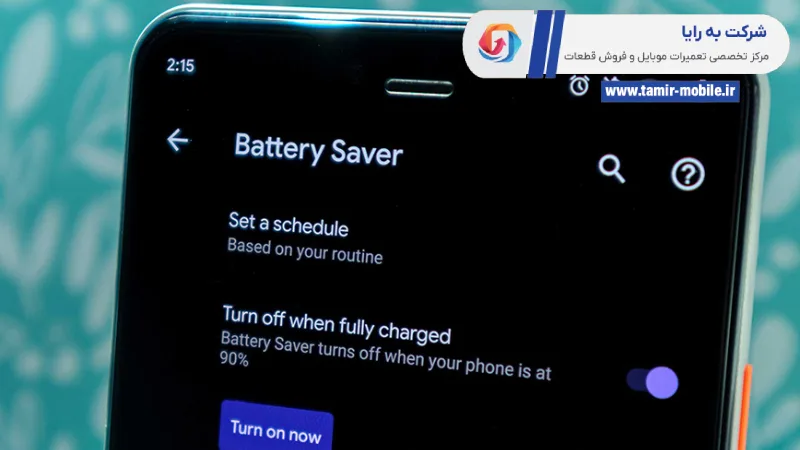
حالت هواپیما (Airplane Mode) را بررسی و خاموش کنید
اگر حالت هواپیما فعال باشد، همه ارتباطات بیسیم از جمله وایفای غیرفعال میشود. گاهی اوقات هم ممکن است وایفای در این حالت روشن شود ولی نتواند به شبکه متصل شود. برای اطمینان:
-
نوار اعلان بالا را پایین بکشید.
-
اگر آیکون هواپیما روشن است، روی آن بزنید تا خاموش شود.
-
سپس مجدداً وایفای را روشن کنید.
فراموش کردن و اتصال مجدد به شبکه (Forget Network)
یکی از مؤثرترین راهها برای حل مشکل اتصال، حذف شبکه وایفای و اتصال دوباره به آن است:
-
وارد Settings > Connections > Wi-Fi شوید.
-
روی نام شبکهای که مشکل دارد بزنید و گزینه Forget را انتخاب کنید.
-
دوباره به همان شبکه وصل شوید و رمز عبور را وارد کنید.
این کار باعث میشود کشها و پیکربندیهای قبلی که ممکن است باعث اختلال شده باشند، پاک شوند.
حذف برنامههای مشکوک یا مخرب
برخی اپلیکیشنها به خصوص برنامههایی که به نوعی روی اتصال اینترنت یا مدیریت شبکهها دسترسی دارند، ممکن است باعث اختلال در عملکرد وایفای شوند. اگر به تازگی برنامهای نصب کردهاید و از آن زمان مشکل شروع شده:
-
گوشی را به Safe Mode ببرید (دکمه پاور را نگه دارید، سپس روی آیکون Power Off چند ثانیه بزنید تا گزینه Safe Mode ظاهر شود).
-
در حالت Safe Mode تست کنید که وایفای روشن میشود یا نه.
-
اگر در این حالت مشکلی وجود نداشت، برنامههایی که اخیراً نصب شدهاند را حذف کنید.
راهاندازی مجدد تنظیمات شبکه (Reset Network Settings)
این گزینه تمام تنظیمات مربوط به وایفای، بلوتوث و دیتا موبایل را به حالت اولیه بازمیگرداند:
-
وارد Settings > General Management > Reset شوید.
-
گزینه Reset network settings را انتخاب کنید.
-
تأیید کرده و گوشی را ریستارت کنید.
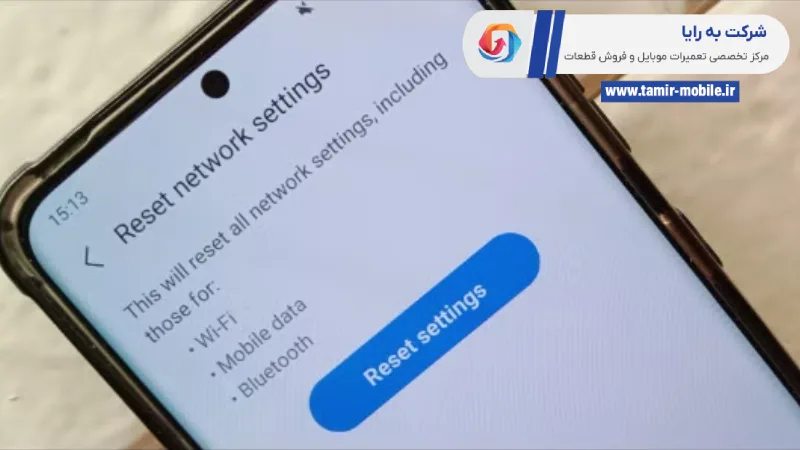
توجه داشته باشید پس از انجام این کار، باید دوباره رمز وایفایها را وارد کنید.
بررسی و انجام آپدیت نرمافزاری
گاهی مشکل به دلیل یک باگ در سیستمعامل اندروید است که سامسونگ آن را در نسخههای جدیدتر رفع میکند. برای بررسی آپدیت:
-
وارد Settings > Software update شوید.
-
روی Download and install بزنید.
-
اگر نسخه جدیدی موجود بود، نصب کنید.
پس از آپدیت حتماً گوشی را ریستارت کرده و دوباره وایفای را تست کنید.
بازگرداندن به تنظیمات کارخانه (Factory Reset)
اگر با وجود انجام تمام راهحلهای بالا هنوز مشکل پابرجاست، ممکن است فایلهای سیستمی گوشی آسیب دیده باشند. ریست فکتوری میتواند سیستم را به حالت اولیه برگرداند. قبل از انجام این کار حتماً از اطلاعات خود بکآپ بگیرید.
-
وارد Settings > General Management > Reset شوید.
-
گزینه Factory data reset را انتخاب کنید.
-
دستورالعملها را دنبال کرده و گوشی را ریست کنید.
بررسی و رفع مشکلات سختافزاری
اگر هیچکدام از راهحلهای نرمافزاری جواب نداد، احتمال آسیب سختافزاری وجود دارد. مواردی که باید بررسی شوند:
-
آسیب دیدگی آیسی وایفای: اگر گوشی ضربه خورده یا آبخورده باشد، این آیسی ممکن است سوخته باشد.
-
قطع شدن کابل آنتن وایفای یا شل شدن اتصالات پشت قاب گوشی: گاهی با باز و بسته شدن قاب یا تعویض قاب، این کابلها جابجا میشوند.
-
خرابی مدار تغذیه وایفای یا خود برد اصلی: در این حالت نیاز به بررسی با ابزار تخصصی دارید.
اگر وایفای با هیچ روشی روشن نشد چه کنیم؟
خیلی وقتها مشکل وایفای سامسونگ با کارهای ساده مثل ریست تنظیمات شبکه، خاموش و روشن کردن گوشی یا بروزرسانی نرمافزار حل میشود. اما اگر با انجام همه این روشها باز هم دکمهی وایفای فعال نشد، احتمال زیادی وجود دارد که قطعه سختافزاری گوشی مشکل پیدا کرده باشد. یکی از رایجترین دلایل، خرابی بخشی از برد است که ارتباطات بیسیم گوشی را کنترل میکند. در این حالت، تنها راهحل پایدار، بررسی تخصصی برد و در صورت نیاز تعمیر برد موبایل است تا وایفای دوباره به حالت عادی برگردد.
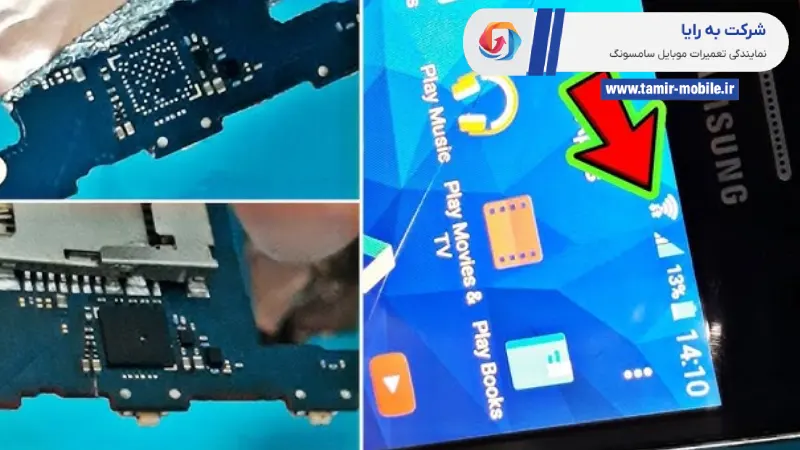
نشانههایی مثل داغ شدن گوشی هنگام تلاش برای اتصال به وایفای یا خاموش شدن ناگهانی دستگاه هم میتواند علامتی باشد که ایراد از سختافزار است. اگر این علائم را میبینید، ادامه تلاشهای نرمافزاری فایدهای ندارد و بهتر است گوشی بهصورت تخصصی بررسی شود. این کار هم باعث میشود مشکل وایفای رفع شود و هم جلوی آسیبدیدگی قطعات دیگر گرفته شود.
چرا علامت تعجب کنار وای فای گوشی سامسونگ ظاهر میشود؟
وجود علامت تعجب کنار آیکون وای فای در گوشیهای سامسونگ به معنای اتصال ناموفق به اینترنت است. این مشکل میتواند دلایل نرمافزاری داشته باشد، مانند کش شدن تنظیمات قدیمی شبکه، اختلال در IP یا DNS، ناسازگاری نسخه اندروید یا حتی باگ موقت در سیستم عامل. در بسیاری از مواقع نیز مودم یا روتر اینترنت منبع اصلی این مشکل است؛ قطع و وصل شدن شبکه، تنظیمات اشتباه رمزگذاری (مانند WPA2 یا WPA3) و یا محدودیتهای اعمالشده از سوی سرویسدهنده اینترنت میتواند باعث بروز این خطا شود. در چنین شرایطی گوشی به وای فای متصل میشود، اما به اینترنت دسترسی پیدا نمیکند و در نتیجه علامت تعجب نمایش داده میشود.
راهحلهای رفع علامت تعجب وای فای سامسونگ در خانه
اگر مطمئن هستید که مشکل از اینترنت یا مودم نیست، اقدامات سادهای در خانه میتواند به رفع خطا کمک کند. ابتدا حافظه کش شبکه (Wi-Fi Settings > Forget Network) را پاک کرده و دوباره رمز وای فای را وارد کنید. سپس گوشی را ریاستارت کرده یا در صورت نیاز مودم را یکبار خاموش و روشن کنید. تغییر دستی DNS به آدرسهای عمومی مانند 8.8.8.8 و 8.8.4.4 نیز اغلب مشکل را رفع میکند. در سطح سختافزاری، گاهی ماژول وای فای گوشی دچار نوسان یا حرارت بیش از حد میشود که با خاموش کردن موقت دستگاه و خنک شدن آن، اتصال پایدارتر خواهد شد. در نهایت، اگر مشکل همچنان ادامه داشت، ریست فکتوری میتواند به عنوان آخرین راهکار نرمافزاری امتحان شود؛ اما در صورتی که مشکل ناشی از خرابی آیسی وای فای یا برد گوشی باشد، نیاز به تعمیر تخصصی در مرکز معتبر خواهید داشت.
مشکل روشن نشدن وای فای گوشی A10s سامسونگ
یکی از مشکلات رایج کاربران گوشی سامسونگ A10s، روشن نشدن یا غیرفعال شدن دکمه وای فای است. در حالت عادی با لمس آیکون وای فای، اتصال فعال میشود، اما در این مدل برخی اوقات گزینه خاکستری باقی میماند و اصلاً روشن نمیشود. این ایراد میتواند دلایل نرمافزاری داشته باشد؛ مانند کش شدن تنظیمات قدیمی شبکه، پر بودن حافظه داخلی، تداخل اپلیکیشنهای نصب شده یا باگ نسخه اندروید. در سطح سختافزاری نیز آیسی وای فای و بلوتوث که روی یک ماژول قرار دارند، به دلیل ضربه، آبخوردگی یا نوسان برق ممکن است دچار آسیب شوند. در چنین شرایطی کاربر نه تنها با روشن نشدن وای فای مواجه میشود، بلکه بلوتوث هم بهدرستی کار نمیکند.
راه حلهای رفع مشکل در خانه
پیش از مراجعه به تعمیرکار، چند اقدام ساده در خانه میتواند مشکل روشن نشدن وای فای گوشی A10s را برطرف کند. ابتدا گوشی را یکبار ریاستارت کنید و در صورت تداوم مشکل، مسیر **Settings > General management > Reset > Reset network settings** را اجرا کنید تا کش شبکه پاک شود. در ادامه حافظه داخلی گوشی را سبک کنید و مطمئن شوید که بهروزرسانی نرمافزاری نصب شده است.
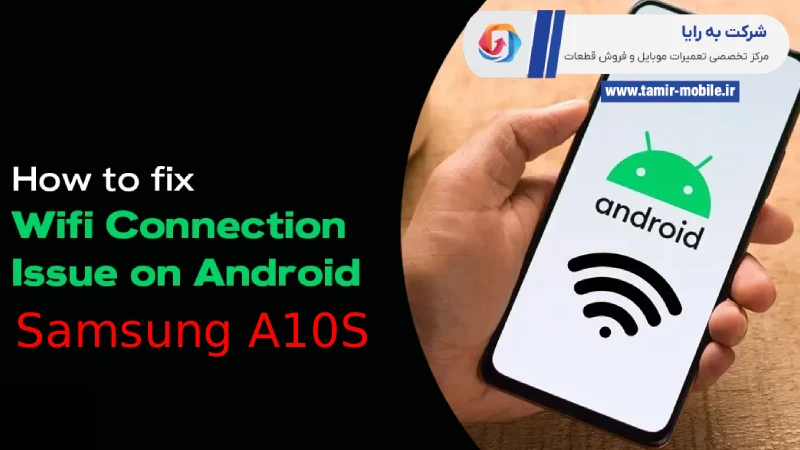
در بسیاری از موارد تغییر دستی DNS به آدرسهای عمومی گوگل (8.8.8.8 و 8.8.4.4) نیز مؤثر خواهد بود. اگر همچنان دکمه وای فای فعال نمیشود، گوشی را در حالت Safe Mode روشن کنید تا مطمئن شوید که برنامههای شخص ثالث باعث این اختلال نشدهاند. در صورتی که با این روشها مشکل رفع نشد، احتمال خرابی آیسی وای فای یا برد وجود دارد که در این حالت مراجعه به مرکز تعمیرات تخصصی ضروری است.
هزینه تعمیر سختافزاری وایفای گوشی سامسونگ چقدر است؟
اگر با انجام راهحلهای نرمافزاری باز هم مشکل روشن نشدن یا وصل نشدن وایفای گوشی سامسونگ شما برطرف نشد، احتمال دارد که ایراد از بخش سختافزار باشد. در این صورت، هزینهی تعمیر وای فای گوشی بسته به نوع آسیب و مدل گوشی متغیر است. برخی از رایجترین مشکلات سختافزاری مربوط به وایفای و حدود هزینهی آنها به شرح زیر است:
| نوع مشکل سختافزاری | حدود هزینه تقریبی (تومان) |
|---|---|
| ضعف آنتن وایفای یا خرابی کابل تقویتی | ۶۰۰٬۰۰۰ تا ۲٬۰۰۰٬۰۰۰ |
| خرابی آیسی Wi-Fi / بلوتوث | ۹۰۰٬۰۰۰ تا ۳٬۵۰۰٬۰۰۰ |
| آسیبدیدگی یا اتصال ناقص در برد اصلی | ۱٬۲۰۰٬۰۰۰ تا ۵٬۰۰۰٬۰۰۰ |
نکته مهم این است که هزینهی تعمیر به مدل گوشی هم بستگی دارد. در گوشیهای پرچمدار سامسونگ مانند سری Galaxy S یا Z، بهدلیل پیچیدگی برد و هزینهی قطعات، ممکن است مبلغ نهایی بیشتر شود. به همین دلیل، لازم است گوشی شما توسط تکنسین متخصص بررسی شود.
در مجموعه تخصصی تعمیر موبایل به رایا، پس از بررسی دقیق مشکل، هزینهی نهایی اعلام شده و فقط در صورت رضایت شما، فرآیند تعمیر انجام میشود. با این روش، شما با اطمینان و شفافیت کامل، گوشی خود را برای تعمیر تحویل میدهید.
ضعف آنتن وایفای گوشی سامسونگ: چرا باید حتماً کنار مودم باشیم؟
اگر متوجه شدهاید که گوشی سامسونگتان برای وصل شدن به وایفای باید حتماً خیلی نزدیک مودم باشید، این نشاندهنده ضعف آنتن وایفای یا مشکل در آیسی مربوط به وایفای دستگاه است. این ضعف باعث میشود سیگنالها به درستی دریافت و ارسال نشوند و در نتیجه برد اتصال کوتاه شده و سرعت یا کیفیت اینترنت به شدت کاهش پیدا کند. در اکثر موارد، این مشکل به دلیل خرابی سختافزاری قطعات آنتن یا خود آیسی وایفای ایجاد میشود که کارایی دستگاه در دریافت سیگنال را محدود میکند.
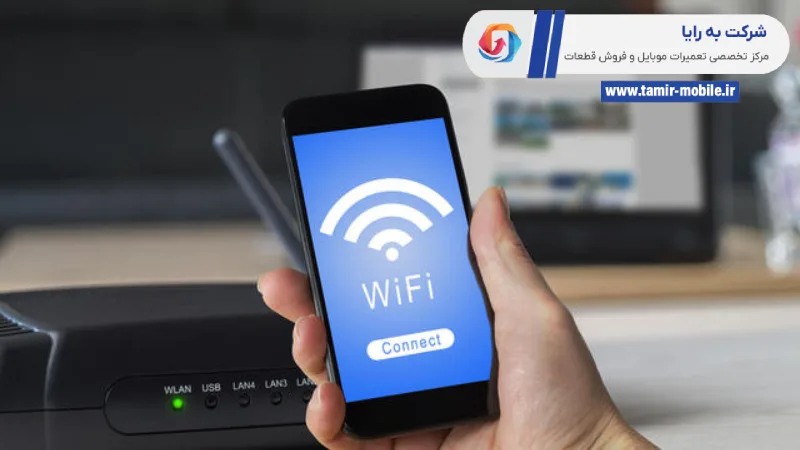
برای اطمینان از اینکه مشکل واقعاً سختافزاری است، میتوانید ابتدا چند راهکار ساده را در خانه امتحان کنید. اول، گوشی را یک بار خاموش و روشن کنید و ببینید آیا وضعیت بهبود مییابد یا نه. همچنین، تنظیمات شبکه را ریست کنید (از طریق تنظیمات > مدیریت عمومی > ریست > ریست تنظیمات شبکه) تا هر گونه اشکال نرمافزاری احتمالی حذف شود. گاهی اوقات تداخل برنامهها یا تنظیمات نادرست میتواند باعث ضعف سیگنال شود، که این روش به رفع آن کمک میکند.
اگر پس از انجام این مراحل مشکل همچنان باقی ماند و همچنان باید گوشی را نزدیک مودم نگه دارید تا به وایفای وصل شوید، به احتمال زیاد نیاز به تعمیر سختافزاری است. در این شرایط، برای تعویض یا تعمیر کابل آنتن، آیسی وایفای یا بخشهای مرتبط با برد گوشی باید به یک مرکز تخصصی مراجعه کنید. تعمیرکاران مجرب ما در نمایندگی تعمیر گوشی سامسونگ در تهران میتوانند با ابزارهای مخصوص مشکل را تشخیص داده و بهترین راه حل را ارائه دهند.
مشکلات نرم افزاری و سخت افزاری سامسونگ در اتصال وای فای
روشن نشدن وایفای در گوشیهای سامسونگ تنها یکی از مشکلات پرتکرار کاربران است. گاهی ایراد به تنظیمات ساده شبکه مربوط میشود و با یک ریست برطرف میگردد، اما در بسیاری موارد ریشه مشکل به سختافزار و برد دستگاه برمیگردد. برای آشنایی بیشتر با دلایل مشابه و روشهای رفع آنها، میتوانید به بخش مشکلات نرمافزاری و سختافزاری سامسونگ مراجعه کنید. در این بخش، موضوعاتی مثل کندی شارژ، خاموشی ناگهانی یا خرابی باتری نیز بهطور کامل توضیح داده شدهاند.
این مقالات بهصورت دستهبندیشده مسیر عیبیابی را برایتان سادهتر میکنند. شما میتوانید با مطالعه آنها، ابتدا دلایل احتمالی را بشناسید، سپس اقدامات اولیه مثل بررسی تنظیمات یا تست قطعات جانبی را انجام دهید. در نهایت اگر مشکل همچنان باقی بماند، با آگاهی بیشتری میدانید که ایراد از سختافزار است و چه زمانی باید گوشی برای بررسی تخصصی به تعمیرکار سپرده شود.